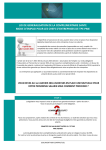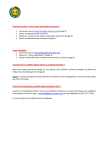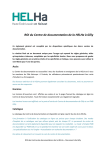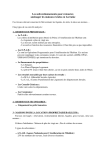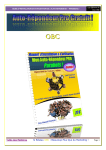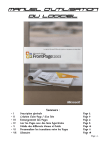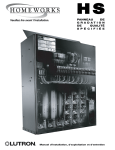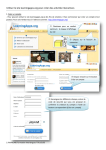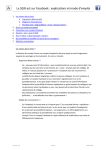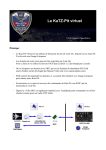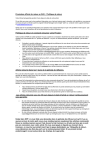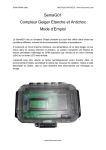Download Mode d`emploi du service de calendrier de Div`land
Transcript
Mode d’emploi du service de calendrier de Div’land Pour vous inscrire, utilisez seulement le formulaire mis à votre disposition à l’adresse : http://divland.free.fr/gite/formulaire.php Remplissez tous les champs. Dans les commentaires, indiquez nous combien de gîtes vous souhaitez équiper de calendriers. Après vous être inscrit et avoir reçu vos identifiants, vous pouvez vous connecter pour gérer votre compte et / ou gérer votre (vos) site(s). Vous disposez alors de 15 jours pour régler le montant de votre facture qui vous aura été envoyé en même temps. Passé ce délai, votre compte serait suspendu. 1) Gestion de votre compte Pour accéder à la page d’accueil du site, pour le service de calendrier de gîtes, utilisez l’adresse : http://divland.free.fr/gite/ Cliquez alors sur le lien « Gestion compte » Vous arrivez alors sur un tableau ou vous devez renseigner vos identifiants. ATTENTION, minuscules et majuscules sont importantes ! ! ! Respectez les bien ! ! ! Puis validez. Pour modifier vos informations, cliquez sur le bouton « Modifier les informations ». (l’adresse, le pseudo et le mot de passe ne sont pas modifiables par vous, pour des raisons de sécurité. Néanmoins, si vous souhaitez le faire, contactez nous.) Une fenêtre s’ouvre : Après modification, cliquez sur le bouton pour valider. Puis fermez la fenêtre. 2) Gestion des sites. Depuis la page d’accueil, cliquez sur le lien « gestion gite(s) » Vous arrivez sur l’écran suivant : (la flèche rouge vous montre la position de l’ascenseur de la fenêtre, en haut de page) La liste des gites apparaît par année (l’année en cours en premier, puis, en bas de page, l’année suivante) Les flèches bleues indiquent des boutons qui ne sont présents que pour l’année en cours. En effet, les paramètres de chaque site n’ont pas à changer lorsque l’année change. Le bas de la même page (voir l’ascenseur, flèche rouge), Les boutons de « paramètres du site » ont disparu ! (flèche bleue) 2.1) Modification des paramètres Cliquez sur le bouton correspondant au site à gérer. Une nouvelle fenêtre s’ouvre : Tout ce que vous renseignez sera affiché sur le calendrier et pourra être aussi imprimé. Sur cette page, vous trouvez les scripts à recopier dans vos pages pour afficher les boutons correspondant aux calendriers que vos visiteurs verrons quand ils cliqueront dessus. Une fois modifiées, validez les informations en cliquant sur le bouton (flèche verte) Puis fermez la fenêtre. 2.2) Modifier le planning Une nouvelle fenêtre s’ouvre : Il vous suffit alors de choisir, pour chaque jour, dans les options prédéfinies, ce que vous voulez afficher. (X=occupé , rien = libre) Après modifications, validez. Puis fermez la fenêtre. 2.2) Voir le planning. Vous voyez ici la même fenètre que verront vos visiteurs ! ! La date de la dernière mise à jour apparaît. Un bouton, tout en haut permet d’imprimer le planning (il disparaît à l’impression) Les commentaires que vous aurez mis sont affichés en bas de la page. L’apparence de cette page est personnalisable en changeant de « thème d’affichage» dans la fenêtre des paramètres du site. Vous disposez de 4 thèmes différents. D’autres seront ajoutés au fil du temps. Si vous souhaitez personnaliser l’aspect de vos calendriers aux couleurs de vos sites, n’hésitez pas à nous contacter, nous vous établirons un devis. Nous avons fait tout pour simplifier l’interface au maximum. Néanmoins, si vous aviez le moindre soucis d’utilisation, n’hésitez pas à nous contacter. Cordialement L’équipe de Div’Land 07/2006